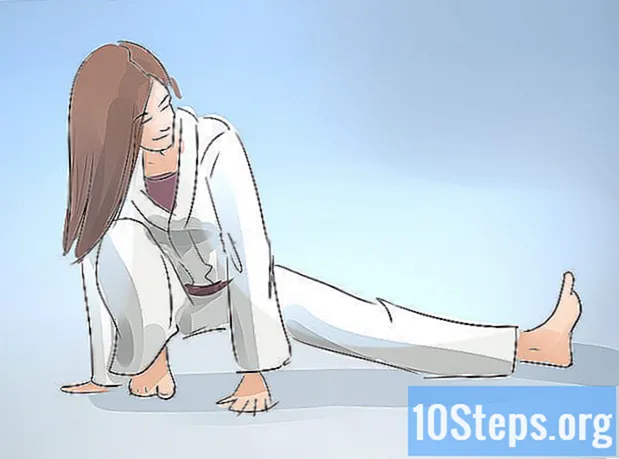著者:
Peter Berry
作成日:
19 Lang L: none (month-012) 2021
更新日:
8 5月 2024

コンテンツ
この記事の内容:PowerPointを使用する学校のスライドショーを作成するプロのスライドショーを作成するスライドショーを作成して楽しむ
スライドショーは一連の画像であり、eを含む場合があります。これは、概要を把握できるように平面に投影することを目的としています。最も一般的なスライドショーの種類は、今日のコンピューターです。これは、授業や会議で一般的に使用される材料です。
ステージ
方法1 PowerPointを使用する
- プログラムを開きます。 この記事では、Microsoft Office PowerPointがスライドショーの作成に使用される最も一般的なソフトウェアであるため、Microsoft Office PowerPointを使用することを想定しています。空白のボックスのパレードが表示され、タイトルとsを残すための個別のスペース、およびメニューとボタンが変化します。
-

ホームページを作成します。 上部のesフィールドをクリックしてプロジェクトに名前を付け、下部のフィールドに名前と今日の日付を追加します。これは、壁紙の色など、スライドショーをカスタマイズできる要素に慣れる良い機会でもあります。- 短いタイトルを選択してください。講義を説明するための高レベルのプレゼンテーションを行わない限り、基本的なことを説明し、聴衆に見せることの内容をすぐに説明する短いタイトルを考えることをお勧めします。
- 簡単なプレゼンテーションを使用します。定型化された文字による「Vieille France」の装飾のような複雑な装飾品は、コンピューターで見るのは楽しいが、聴衆にとって読むのは難しい。いくつかのことを試すことをheしないでください。しかし、一般の人があなたを読むために目を細める必要がないように、明確な線のあるシンプルなフォントに固執してください。
- 画面上部のメニューペインから選択して、フォントを変更できます。フォントを変更したときにeを強調表示している場合は、選択した新しいフォントも採用されます。
- カラーテストを試してください。タイトルページの背景色はプロジェクトの他の部分と異なる場合がありますが、ほとんどの人はスライドショー全体で同じテーマを選択します。
- スライドショーの背景を右クリックして、実行中のメニューから「背景」または「背景形式」オプションを選択します。そこから、好きなように色を変えて楽しむことができます。
- スライドショーが読みやすいように、背景色がeの色と一致していることを確認してください。一般的に、読みやすいようにeを黒または白にし、背景色を蛍光色にしたり、明るすぎたりしないようにします。
- 実は、オフィスや大学を対象としたプレゼンテーション用の非常にシンプルなスライドショーを提示しても害はありません。実は、これらの数字の場合、シンプルさは一般的にプラスと見なされます。
-

画像を追加します。 これを手動で実行して画像をスライドショーに追加するか、画面上部の「新しい画像」オプションを選択できます。フレームがわかりやすいように、1つのイメージから別のイメージに1つのアイデアまたは視点を採用するようにしてください。- レイアウトを追加します。各画像には完全なレイアウトオプションがあるため、各画像に最適なものを選択できます。
- 画像のないほとんどのシーケンスは、2つの基本レイアウトのいずれかをサポートできます。月には1つのタイトルバーがあり、もう1つは単なるeのフィールドです。お好みのものを選択してください。
- 画像、ビデオ、またはサウンドトラックを挿入する最も簡単な方法は、レイアウトモードを選択することです。何かを追加するフィールドを選択し、目的のドキュメントのタイプを表すアイコンをクリックして、その目的のために開くウィンドウで選択して追加します。
- 専門的な結果を得るために、1つのフィールドにeを追加し、別のフィールドに写真を追加します。
- 画像、ビデオ、または音声を追加して無理をしないでください。ほとんどの場合、飲酒はプラスです。
- クリーンアップ。シーケンスを削除するには、マウスの右ボタンでそれらをクリックし、「シーケンスの削除」オプションを選択します。
- ストレージを作ります。タイムラインに沿ってドラッグして適切な場所に挿入することで、シーケンスの順序を再開できます。スライドショーのタイムラインは、画面の上部または側面に表示されるプロジェクトの概要です。
- レイアウトを追加します。各画像には完全なレイアウトオプションがあるため、各画像に最適なものを選択できます。
-

仕上げを追加します。 スライドショーのプレゼンテーションを完了するために、さらにいくつかのことができます。結果に満足したら、必要なときに手元に保存します。- 移行に注意してください。 PowerPointやその他の同様のプログラムには、シーケンス間のトランジションが幅広く選択されています。これらは、異なるシーケンス間で発生する音を伴う視覚効果です。これらの効果はしばしば味が悪く、注意をそらすが、場合によっては適切かもしれない。
- トランジションにサウンドエフェクトを使用しないでください。彼らはあなたのスピーチを妨げるでしょう。
- 洗練されていないシンプルなトランジションを使用します。上から下にたるんだページはすでにかなり複雑で、愚かな形式や傾斜した効果を使用しても意味がありません。
- 適度にトランジションを使用します。トランジションがスライドショーに役立つことがわかった場合でも、各シーケンスにトランジションを含めることは避けてください。カテゴリごとに編集のさまざまな段階を強調するために使用します。
- 参照と検証済みの情報を追加します。画像を設定した後、1つまたは複数のシーケンス(または必要な数)を追加して、情報の参照を簡単に言及します(プロまたはアカデミックのスライドショー用)、画像の起源(著作権で保護されている場合) )および追加したい感謝または謝辞。
- 移行に注意してください。 PowerPointやその他の同様のプログラムには、シーケンス間のトランジションが幅広く選択されています。これらは、異なるシーケンス間で発生する音を伴う視覚効果です。これらの効果はしばしば味が悪く、注意をそらすが、場合によっては適切かもしれない。
-

スクロールテストを行います。 コンピューターのキーボードのF5キーを使用してスライドショーを開始できます。マウスの左ボタンをクリックして、シーケンスを進めることができます。いつでもEscキーを押してプログラムを終了するか、スライドショーの最後に到達してもう一度クリックすることができます。- 戻って、必要な土壇場での修正を行います。スライドショーの使用を検討する前にスライドショーを見ると、多くの場合、プロジェクトの作成中に入力ミスやその他の小さな間違いが明らかになります。
- スライドショーにコメントするスライドショーが十分に調整されていることを確認してください。また、スピーチの途中でシーケンスが不足しないように、十分な調整を行ってください。シーケンスに変更を加えて、最適なリズムを見つけてください。
方法2学校のスライドショーを作成する
-

プレゼンテーションを作成します。 学校のプレゼンテーション用にスライドショーを作成している場合は、スピーチやそれに伴う公開も提供する可能性があります。プロジェクトの一部として明確なプレゼンテーションから始めて、2羽の鳥を踏みつけます。- プレゼンテーションを作成する方法はいくつかあります。基本的な方法は、数字または文字を使用して個別の段落を作成し、重要度の高い順に情報を保持することですが、必要に応じて、主題に対する独自のアプローチを使用できます。
- スピーチはプレゼンテーションよりも詳細になりますが、スライドショーはそれほど詳細ではありません。プロジェクトの概要が明確になったら、すべての最も重要なポイントと、ポイントを説明するために画像またはその他のマルチメディア要素を追加するポイントを強調表示します。下線付きの要素ごとにシーケンスを作成することを検討してください。
- リーディングカードまたは要約を使用して、プレゼンテーションをサポートします。スライドショーをガイドとして使用しないでください。スライドショーを修正すると非難されることになります。
-

シンプルなプレゼンテーションを使用します。 タイトルやサブタイトルのArialのように、明るい色を避け、セリフのないフォントに固執します。- 白地に黒と黒地に白は、スライドショーを開発するための2つの最も刺激の少ない色の組み合わせです。それらは読みやすく、気を散らしません。
- 黒と白のeで青と灰色の色合いも受け入れられます。
- 色が熱すぎたり、スラミングしたり、色が似すぎたりしないようにします。
- セリフ付きフォント(Times New Romanなど)は、特にタイトルでなく背景eに使用できます。特に、ほとんどの発言がページ上で複数行になっている場合はそうです。どのような選択をしても、スライドショー全体で一貫性を保つようにしてください。
- 白地に黒と黒地に白は、スライドショーを開発するための2つの最も刺激の少ない色の組み合わせです。それらは読みやすく、気を散らしません。
-

必要に応じて、メディアを追加します。 自分に適している場合にのみビデオまたは音楽を追加し、できるだけ短くしてください。必要に応じて画像を追加する必要があります。- 30秒は、ビデオおよび音楽フォルダーの指定された時間です。挿入されたメディアはあなたのためにスピーチをするべきではありません。長いビデオとサウンドトラックを使用すると、スコアが低くなります。これにより、必要な最小のスピーキング時間をバイパスする短い話をしているように感じられます。
- 画像を追加するには、2つの良い方法があります。
- eでサポートされているシーケンスごとに画像を追加します。妥当なサイズに保ち、シーケンスに関連するものにしてください。
- シーケンスにeが含まれていない場合、シーケンスごとに最大4つの画像を追加できますが、コメントの1つを示すことのみを目的としています。このシーケンスは短く、プレゼンテーションで数秒間スクロールし、コメントを追加してください。
- スライドショーの主題によっては、タイトルページに画像を配置することも適切な場合がありますが、これは必ずしも適切なスライドショーには必要ありません。
方法3プロのスライドショーを作成する
-

短い形式を使用します。 スライドショーを見る人はすべて、ビジネスに費やした時間に対しても支払われます。彼らのほとんどは、スライドショーを見る以外のことをして生計を立てることを望んでいるので、短く、ダイナミックに、目的に合ったものにします。- 簡潔に。上司から一定の長さに達するよう求められない限り、短いプレゼンテーションを行います。あなたの視点を説明するのに必要だと思われる以上の例を示すのに時間を無駄にしないでください。
- プレゼンテーションの詳細を入力する必要がないように、リスナー向けの配布資料を準備します。ドキュメントに詳細な情報を入力し、スライドショーとプレゼンテーションを使用して、状況のより広範な状況を描きます。
- 簡潔に。上司から一定の長さに達するよう求められない限り、短いプレゼンテーションを行います。あなたの視点を説明するのに必要だと思われる以上の例を示すのに時間を無駄にしないでください。
-

eではないアイテムを最小化します。 テーブルとグラフィックスは必要な場合は非常に優れていますが、他のグラフィックスはシンプルでアクセス可能なままにする必要があります。- 小さなロゴの使用を検討してください。これらのロゴは、著作権のないシンプルな白黒画像のセットです。ほとんどすべてのスライドショーには、多少なりとも完全なロゴのライブラリが含まれています。これらの画像を簡単に理解できるため、グラフィック要素を含むシーケンスを説明するのに理想的な選択になります。グラフィック要素は、余計な音響効果や視覚効果はあまり現れません。
- 説得力のある理由がない限り、プロのプレゼンテーションの一部としてビデオや音楽を使用しないでください。
- シーケンス遷移を使用しないでください。誰もあなたの聴衆に興味がありません。つまり、彼らは時間の無駄です。
-

スピーチをスライドショーに合わせます。 他の場所よりもさらに、プロのスライドショーとそれに伴う談話は、コンテンツの点でほぼ同じである必要があります。迅速な紹介とフレーズのリンクは別として、スピーチは多かれ少なかれポイントごとのスライドショーに従う必要があります。- 上記の情報資料を活用して、スピーチをする際に記録のこの部分を参照するよう聴衆に伝えてください。スライドショーにすべてを詰め込むことなく、追加情報に簡単にアクセスできます。
-

提案で終了します。 大学のスライドショーとは異なり、プロのプレゼンテーションの終わりは単純な結論ではなく、スライドショーが説明することを目的とする学術的意見の結果ではなく、明確で率直な行動を促す、プレゼンテーションによって裏付けられたカテゴリー的断言です。トーンの違いは、聴衆がプレゼンテーションを真剣に受け止めるために非常に重要です。
方法4スライドショーを作成して楽しむ
-

テーマを選択します。 必要なものをすべて取ります。私たちは、休日、家族の再会、または他の人が住んで共有した他の経験からスライドショーを作成できてうれしいです。情熱やスポーツを演出することもできます。- 構造を追加します。楽しむために設定したスライドショーの明確な構造は必要ありませんが、何かを宣言したり、読んだ情報を提示したりする場合に役立ちます。
- 自分の映像を友人に自然に説明する方法を検討してから、自分の考えを反映するように注文します。
- 構造を追加します。楽しむために設定したスライドショーの明確な構造は必要ありませんが、何かを宣言したり、読んだ情報を提示したりする場合に役立ちます。
-

画像を見つけます。 スライドショーを編集するのに最適な時期は、あなたが画像で何をしようとしても、やるべきことがたくさんあるでしょう。ほとんどの人にとって、それは多くの写真があることを意味します。インターネットからダウンロードするか、必要に応じて独自のスナップショットを使用します。- 権利を保有する画像を使用する場合は注意してください。 YouTubeで送信する権利のあるビーチボールの写真を使用して、非常に家族向けの「ビーチデイ」スライドショーを作成することを追いかけるつもりはありませんが、常識を使用してください。
- 提供しているlinfoソースが見つかったら、スライドショーの最後にソースを引用してください。
- 「作者の許可なしに使用を禁止する」などに特に言及する画像を使用しないでください。
- 権利を保有する画像を使用する場合は注意してください。 YouTubeで送信する権利のあるビーチボールの写真を使用して、非常に家族向けの「ビーチデイ」スライドショーを作成することを追いかけるつもりはありませんが、常識を使用してください。
-

マルチメディアを追加します。 必要なサウンドトラックまたはビデオクリップを挿入します。結局のところ、これはあなた自身のプロジェクトです。- 繰り返しますが、権利が明確に予約されているドキュメントを使用する場合は注意してください。短いクリップを挿入して、ソースが必要な場所に言及してください。
-

好きなトランジションを追加します。 はい、彼らはしばしば平凡です。また、特にそれに付随する効果音については、非常に楽しいことがよくあります。非常に昔ながらのトランジションエフェクトを使用してスライドショーを編集する場合は、最後まで行ってください。 -

スライドショーにアイロンをかけます。 自分で楽しむために洗っても、誰かに見せる前に内容を確認する必要があります。- 使用するテーマの色が目を傷つけないようにしてください。
- シーケンスがすべて希望する順序になっていることを確認します。
- 理にかなっている場合は、画像キャプチャを追加します。そのため、各写真を説明する必要はありません。

- コンピューター
- Microsoft PowerPointやOpenOffice.org Impressなどのスライドショーソフトウェア
- トピックまたはテーマ